2024. 6. 9. 18:02ㆍ카테고리 없음
클립보드는 컴퓨터나 스마트폰에서 복사한 텍스트나 이미지 등을 임시적으로 저장하는 공간입니다. 갤럭시 폰과 아이폰에서 클립보드를 사용하는 방법 다소 다릅니다. 오늘은 갤럭시폰, 아이폰에서 클립보드를 활용하는 법에 대해 정리해 보도록 하겠습니다.

갤럭시 클립보드 보는 법
갤럭시 폰은 아이폰과 다르게 폰 자체에서 클립보드 기능을 지원하므로 사용이 어렵지 않습니다. 어렵지 않으니 천천히 따라 오시기 바랍니다.

클립보드 설정
갤럭시 스마트폰에서 클립보드를 사용하기 위해서 가장 먼저 해야 될 일은 키보드 툴바를 활성화 시키는 일입니다. 아래와 사진을 참조하면서 따라하시기 바랍니다.


1. 스마트 폰에서 설정을 누릅니다.
2. 일반으로 들어갑니다.
3. 일반에서 삼성키보드 설정을 눌러줍니다.
4. 삼성키보드 설정으로 가면 키보드 툴바가 꺼져 있는데 키보드 툴바를 ON 으로 설정합니다.
5. 문자 입력란(문자, 카카오톡)을 누릅니다.
이렇게 하면 기본 적인 설정이 완료 된 것입니다. 갤럭시 스마트폰은 설정이 매우 간단합니다.

클립보드 내용 보는 법
1. 문자나 카톡 입력창을 오픈합니다.
2. 입력창을 한번 더 클릭하면 클립보드가 표시되는데 이것을 눌러 줍니다.
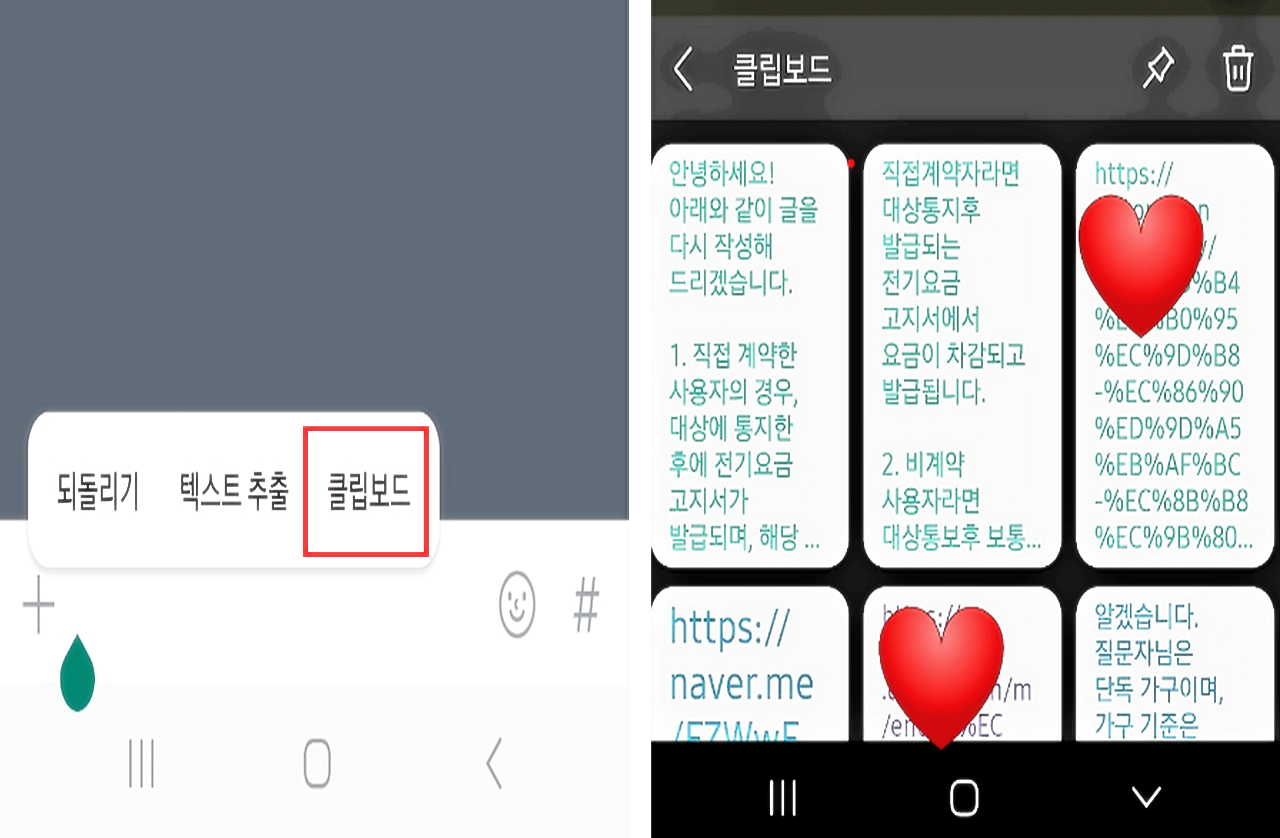
갤럭시 스마트폰도 기종마다 다를 수 있는데 아래와 같이 나오는 경우도 있습니다.
1. 문자 또는 카톡의 입력창을 열어줍니다.
2. 아래 사진에 나온 클립보드 아이콘을 클릭합니다.
3. 저장된 목록중에 원하는 내용을 클릭하면 내용이 그대로 복사 됩니다.
4. 사용하고자 하는 곳에 붙여넣기를 해줍니다.

앞서 설명했듯이 폰의 기종에 따라 다르게 나오는 경우가 있으니 클립보드 아이콘을 잘 찾아서 눌러 주시면 됩니다.


클립보드 고정, 삭제 하기
문장이나 이미지를 복사하면 클립보드에 저장되는데 이런 내용들을 고정하거나 삭제할 수 있습니다. 갤럭시 S23 울트라는 최대 40개의 항목을 클립보드에 저장할 수 있으며 이를 초과하면 자동으로 오래된 항목부터 지워집니다. 따라서 자주 사용하거나 중요한 항목은 고정해두어야 지워지지가 않습니다.
클립보드에 내용을 고정하기 위해서는 저장된 내용을 잠시 누르고 있으면 왼쪽 상단에 체크 동그라미가 보입니다. 원하는 내용에 체크를 하고 아래 사진에서 보이는 것처럼 클립모양의 아이콘을 클릭하면 클립보드에 내용이 고정되어 자연적으로 삭제가 되지 않습니다.

클립보드를 삭제하는 방법은 지우기 원하는 항목을 체크하고 휴지통 모양을 누르시면 됩니다.
클립보드 만드는 법
갤럭시 폰의 클립보드 기능을 활용하면 텍스트뿐만 아니라 이미지도 저장이 가능하며 자주 쓰는 사진, 명함, 견적서 등을 손쉽게 저장해두고 필요할 때 바로 사용하면 매우 편리합니다.
텍스트의 경우 저장하고 싶은 텍스트를 입력한 후 길게 눌러 전체 선택을 한 다음 팝업에서 '복사'를 선택하면 클립보드에 저장이 됩니다.
이미지는 원하는 이미지를 선택하고 오른쪽 상단에 위치한 세 개의 점(더보기)을 클릭해 클립보드에 복사를 선택하면 이미지 역시 저장할 수 있습니다.
갤럭시 폰에서 클립보드를 확인하고, 저장하며, 삭제하는 방법 등을 살펴보았습니다. 간단하지만 매우 유용한 이 기능은 폰마다 다른 방식으로 제공되어 일부 사용자들이 활용하기 어려웠을 수 있는데 이 글이 그런 분들에게 도움이 되었기를 바랍니다.
아이폰 클립보드 보는법
갤럭시 스마트폰과 다르게 아이폰은 클립보드에서 여러개의 데이터 저장이 불가능합니다. 그렇지만 어플리케이션을 설치를 통해 갤럭시 폰과 유사한 클립보드의 기능을 사용할 수 있습니다.
붙여넣기 사용

가장 기본적인 방법은 복사한 내용을 붙여넣기 기능을 활용하는 것입니다. 텍스트를 입력하는 메시지, 메모, 이메일 등의 앱에서 입력창을 길게 누르고 붙여넣기 옵션을 선택하면, 최근에 복사된 내용을 볼 수 있습니다.
이 방법의 한계는 마지막에 복사된 내용만 확인 가능하다는 점이며 갤럭시 폰의 클립보드 기능과 크게 비교되는 단점입니다.


Clipboard 앱 설치
아이폰에서는 클립보드에서 여러가지 저장된 내용을 보기 위해서는 Clipboard 어플리케이션을 설치해야 합니다.
Clipboard 앱이 설치가 완료되면 아래 순서대로 실행합니다.
1. 아이폰 설정을 눌러 실행합니다.
2. 일반을 눌러 실행합니다.
3. 아래쪽으로 내려가서 키보드를 누릅니다.
4. 새로운 키보드 추가를 눌러줍니다.
5. 새로운 키보드 추가로 들어가면 Clipboard 키보드가 들어가 있습니다. 해당 키보드를 선택하면 기본 아이폰 키보드 목록에 Clipboard 키보드를 사용할 수 있습니다.
6. Clipboard 키보드를 선택하고 이를 활성화를 시켜줍니다.

붙여넣기를 할때 반복적으로 붙여넣기 허용이라는 메시지가 뜰 수가 있는데 이러한 메세지가 표시되지 않게 설정할 수 있습니다.
1. 설정을 열어주세요.
2. 앱 목록에서 Clipboard를 찾아 선택합니다.

3. 옵션에서 다른 앱에서 붙여넣기를 클릭합니다.
4. 설정을 허용 으로 바꿔주세요.

클립보드는 다음 단계를 따라 실행 하시면 됩니다.
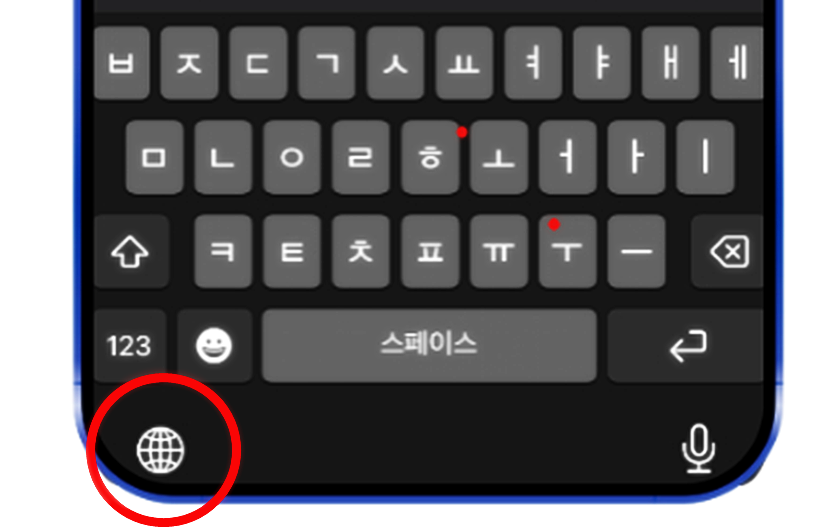
클립보드에 저장된 내용을 삭제하는 방법은 저장된 텍스트 우측에 더보기 아이콘을 선택하고 delete를 누르면 지워집니다.
오늘은 갤럭시 스마트 폰과 아이폰에서 클립보드를 사용하는 방법에 대해 알아보았습니다. 어렵지는 않지만 유용한 기능이므로 잘 읽어보시고 활용하시기 바랍니다.

